Como converter MPG para MOV no Mac e Windows (com ferramentas online)
Você está procurando uma maneira de converter seu arquivo de vídeo MPG para outro formato que possa abrir em seu computador Mac ou iPhone? Mas qual é o melhor formato de saída para isso?
MOV é uma excelente opção. Tanto os computadores Mac quanto os Windows podem reproduzir vídeos neste formato. Você pode importar arquivos MOV para vários programas pré-instalados da Apple, como Final Cut Pro e iTunes. A questão agora é: como você converterá MPG em MOV? Não se preocupe. Este post lhe dará a resposta. Leia e aprenda sobre o melhor MPG para MOV conversor aqui.
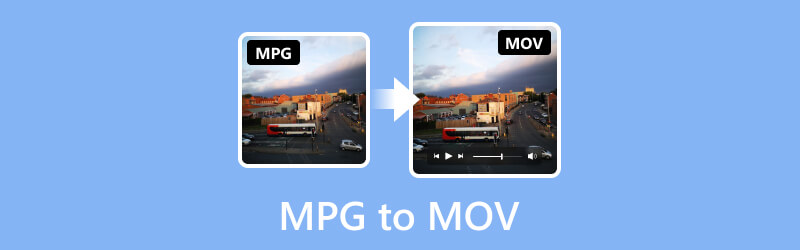
CONTEÚDO DA PÁGINA
Parte 1. MOV vs. MPG
MPEG é um padrão de compactação, também chamado de MPEG-1 ou MPEG-2, enquanto MOV é um formato contêiner. Quando um arquivo MOV é convertido em MPG, um algoritmo de compactação com perdas é iniciado, que tenta manter a qualidade original do arquivo enquanto reduz seu tamanho. Embora o software da Microsoft também suporte MOV, a Apple criou o formato principalmente para reprodução e edição no QuickTime. Por outro lado, o MPG é mais compatível que os outros porque os reprodutores de mídia e os dispositivos portáteis o suportam amplamente.
Parte 2. Converter MPG em MOV online e offline
Use Vidmore Video Converter para mudar MOV para MPG
A abordagem mais direta para converter MPG em MOV é usar um conversor de vídeo profissional que suporte codecs comuns e incomuns. Como afirmado anteriormente, codecs mais antigos como MPEG-1 e MPEG-2 são utilizados especificamente para codificar vídeos MPG (ou MPEG). Esses codecs podem não funcionar com programas de edição de vídeo como o iMovie ou seu reprodutor de mídia contemporâneo. Vidmore Video Converter é uma boa escolha para isso. É o conversor MPG para MOV mais abrangente e robusto, permitindo aos usuários converter 50× mais rápido do que outro software. Ele pode converter vídeos com resolução de até 4K UHD sem perder qualidade.
Além disso, permite exportar arquivos de vídeo para vários formatos e dispositivos, e a conversão de MOV para MPG também é possível. Além disso, é reconhecido como o conversor de vídeo mais rápido para Windows e Mac.
Formatos suportados: MPG, MOV, MP4, AVI, MKV, WMV, WebM, M4V, FLV, DivX, VOB, 3GP, MOD, OGV, etc.
Leia abaixo as etapas sobre como converter MPG para MOV usando esta ferramenta espetacular:
Passo 1. Baixe e instale o Vidmore Video Converter software em seu computador.
Passo 2. Em seguida, arraste os arquivos MPG na ferramenta ou clique na guia Adicionar arquivos para abrir sua pasta local. Você também pode clicar na indicação de mais no meio para abrir seu armazenamento local.
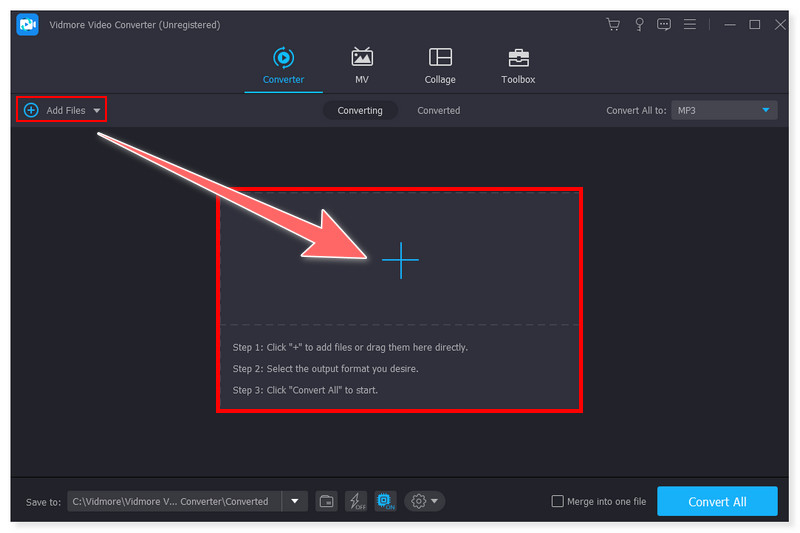
Etapa 3. Depois de adicionar os arquivos, defina o formato de saída para MOV. Clique no menu suspenso ao lado do arquivo. Você também pode ajustar a configuração predefinida do formato de acordo com sua preferência.
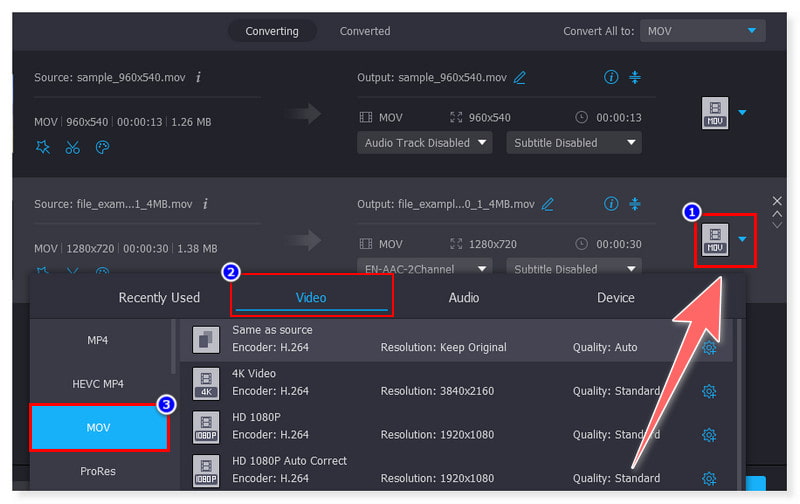
Passo 4. Após ajustar o arquivo, clique no botão Converter tudo para iniciar a conversão e aguarde a conclusão. Simples assim, agora você pode converter MPG para MOV no Mac.
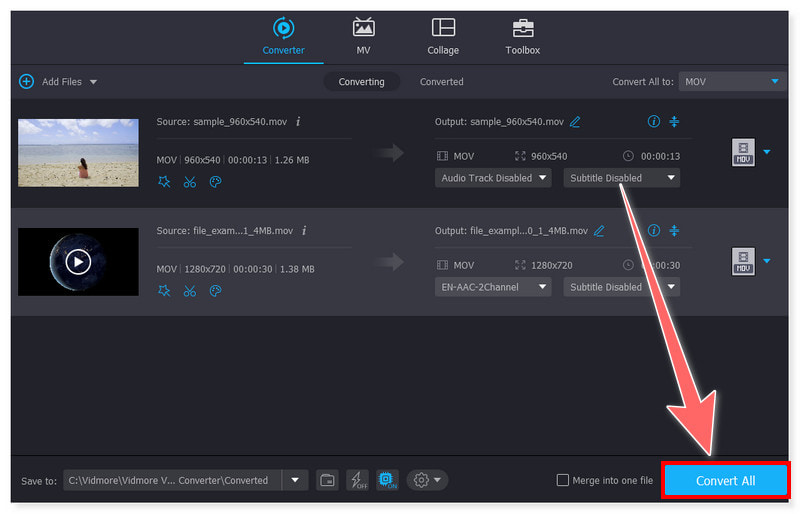
Prós
- Oferece uma conversão de vídeo simples.
- Suporta conversão em lote de arquivos MPG.
- Interface simples e fácil de usar para todos os tipos de usuários.
- Compacte arquivos grandes em tamanhos menores sem sacrificar a qualidade.
Contras
- Há um teste gratuito disponível.
Converta MOV para MPG usando Vidmore Free Video Converter Online
Outro método mais prático para converter MOV em MPG gratuitamente sem instalar software é fornecido pela Vidmore. Você pode usar Vidmore Free Video Converter Online, um aplicativo baseado na Web, desde que sua conexão com a Internet seja estável. Você pode ajustar o canal, taxa de quadros, taxa de bits, codec de vídeo e outros aspectos da qualidade de áudio e vídeo com este programa. Essencialmente, você pode modificar e converter de forma rápida e fácil seus arquivos de música e vídeo usando este conversor de vídeo gratuito.
Formatos suportados: MP4, MOV, MPG, WMV, FLV, VOB, 3GP, AVI, MKV, M4V, WebM, GIF
Aqui estão as etapas que você pode seguir para transformar seus arquivos MPG em MOV nesta ferramenta:
Passo 1. Primeiro, vá para o Vidmore Free Video Converter Online local na rede Internet. Para utilizar esta ferramenta, você deve primeiro baixar o Vidmore Launcher.
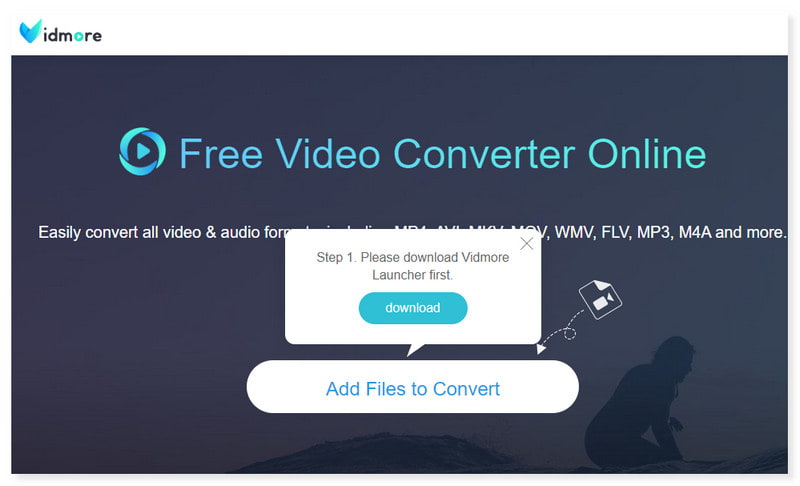
Passo 2. Em seguida, toque em Adicionar arquivos para converter para abrir os arquivos no meio da página. Selecione os arquivos MPG que deseja converter em sua pasta local e clique em Abrir.
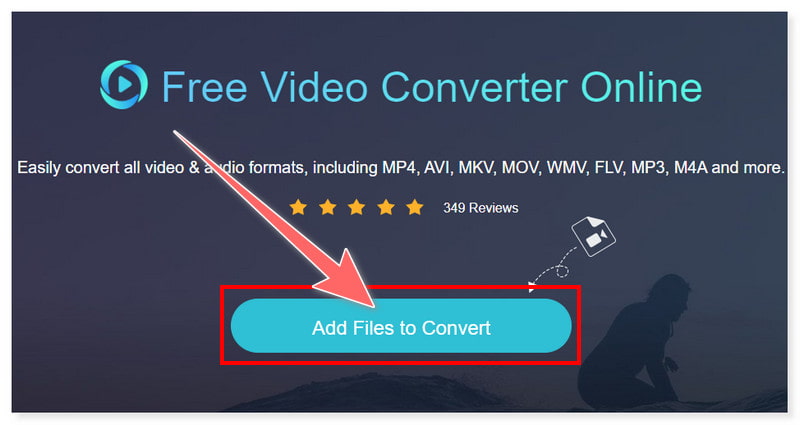
Etapa 3. Depois disso, defina o formato de saída para MOV. Você pode ajustar a configuração do formato de saída marcando o botão de engrenagem Configurações. Quando terminar, clique em OK.
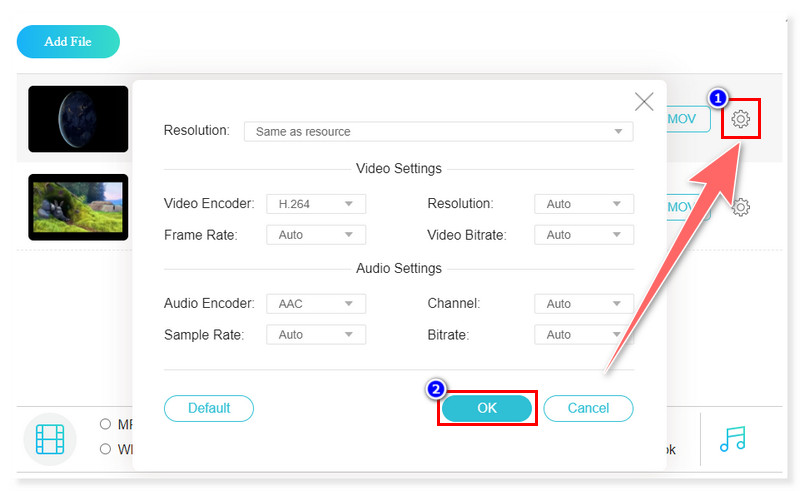
Passo 4. Inicie sua conversão clicando no botão Converter abaixo. E é isso! Estas são as etapas básicas para usar este conversor MPG para MOV gratuito sem complicações.
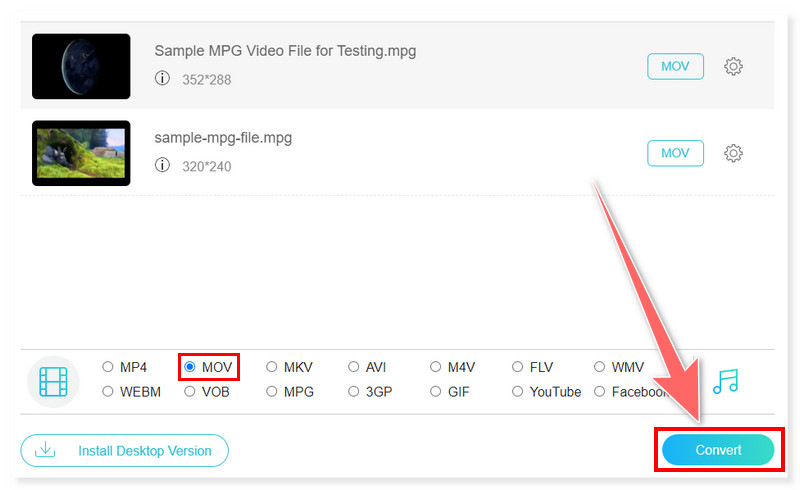
Prós
- Fornece uma conversão on-line conveniente de MPG para MOV.
- Vem com configurações predefinidas para diferentes conversões de formato.
- Não precisa instalar software de terceiros.
- Não existe limitação de tamanho ao converter arquivos diferentes.
Contras
- Não suporta funções de edição de vídeo e áudio.
Mude MOV para MPG com AnyConv
AnyConv também é uma boa opção para mudar MOV para MPG. É acessível online e você pode converter vários arquivos MOV em MPG simultaneamente. Sua facilidade de uso e rapidez de operação o tornam uma boa opção para usuários que necessitam de conversões simples e descomplicadas. No entanto, como muitos conversores online, ele tem um limite de tamanho de arquivo ao converter com sua versão gratuita.
Formatos suportados: MOV, MPG, MP4, FLV, DivX, AVI, 3GP, 3G2, DAV, F4V, HEVC, M4V, etc.
Passo 1. Visite o site AnyConv e procure a função de conversão de MOV para MPG. Em seguida, arraste e solte os arquivos MOV na página ou marque o botão Escolher arquivo.
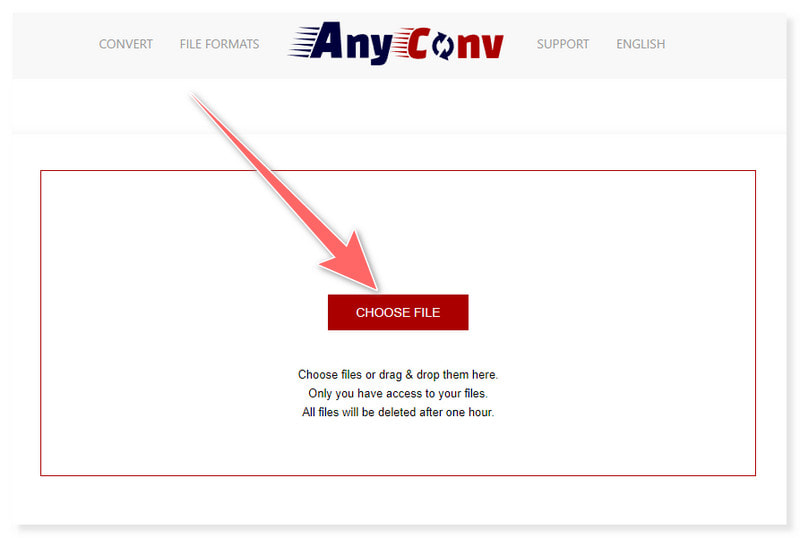
Passo 2. Você pode adicionar vários arquivos MOV à página de uma só vez. Em seguida, marque o botão Converter para iniciar o processo e aguarde sua conclusão.
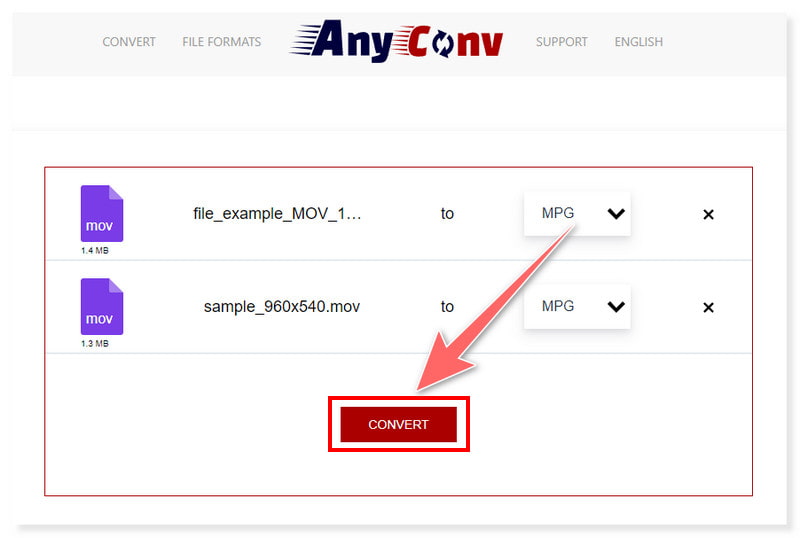
Etapa 3. Uma vez feito isso, baixe os arquivos MPG recém-convertidos e salve-os em sua pasta local. Usando esta ferramenta online, você também pode seguir estas etapas para converter MPG em MOV, MPEG para MOV, e mais.
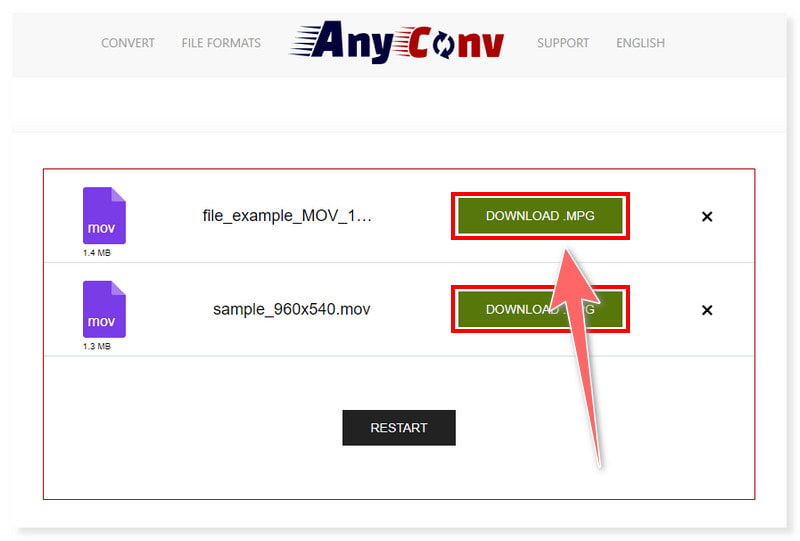
Prós
- Oferece uma interface fácil de usar e um processo de conversão.
- Suporta conversão em massa de arquivos MPG.
- Suporta conversões de vários formatos de arquivos de mídia.
Contras
- Tem muitos banners de anúncios em sua página.
Use o MiniTool Video Converter para transformar MPG em MOV
MiniTool Video Converter é outro software que suporta conversão de MPG para MOV. Sua interface intuitiva torna simples para todos os usuários a utilização deste conversor. Esta ferramenta permite converter vídeos em diferentes formatos e sistemas operacionais. Ele também pode converter vídeos para serem reproduzidos em um tablet, console de jogos, smartphone ou qualquer outro dispositivo. Todo o processo é simplificado por sua interface amigável. Mesmo assim, não é gratuito e oferece apenas uma versão de teste gratuita limitada para que seus usuários experimentem seus recursos.
Formatos suportados: MP4, MPG, MOV, AVI, FLV, MKV, M4V, ASF, DV, MPEG, VOB, WebM, etc.
Passo 1. Inicie o MiniTool Video Converter em seu computador. Em seguida, clique ou arraste os arquivos MPG que deseja converter para a ferramenta.
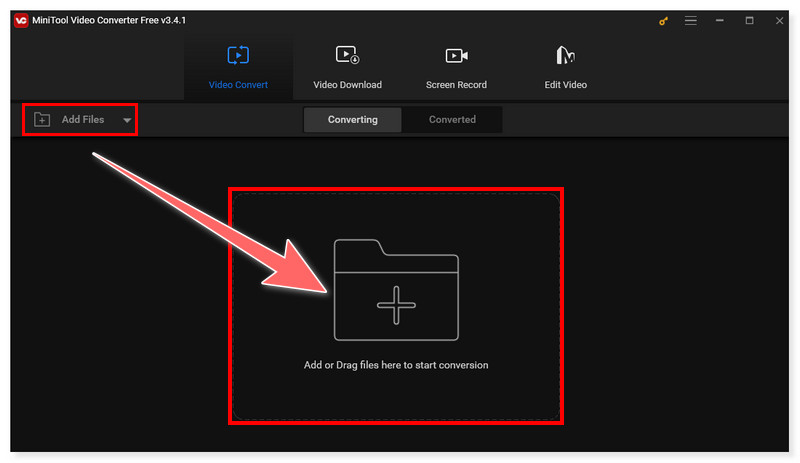
Passo 2. Depois disso, defina seu formato de saída para MOV clicando na guia suspensa Converter todos os arquivos ao lado do botão converter.
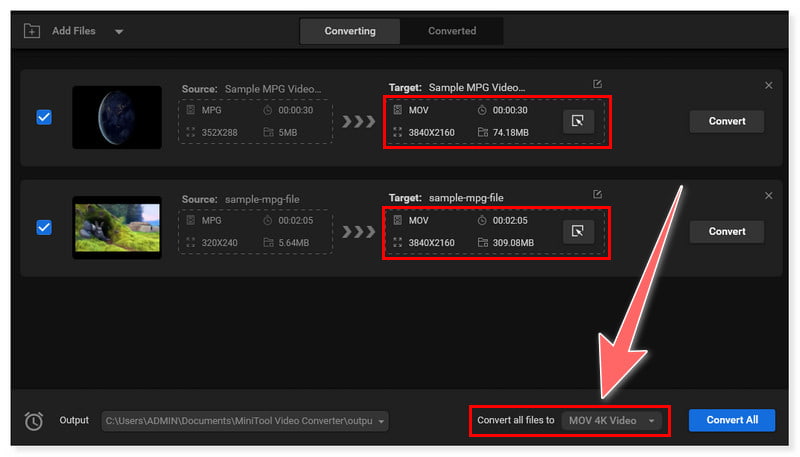
Etapa 3. Por último, marque o botão Converter tudo e inicie o processo de conversão. Veja como é simples e fácil converter MPG para MOV no Windows 10/11 usando esta ferramenta intuitiva. E você pode usá-lo para converter MPG para MP4 se você precisar.
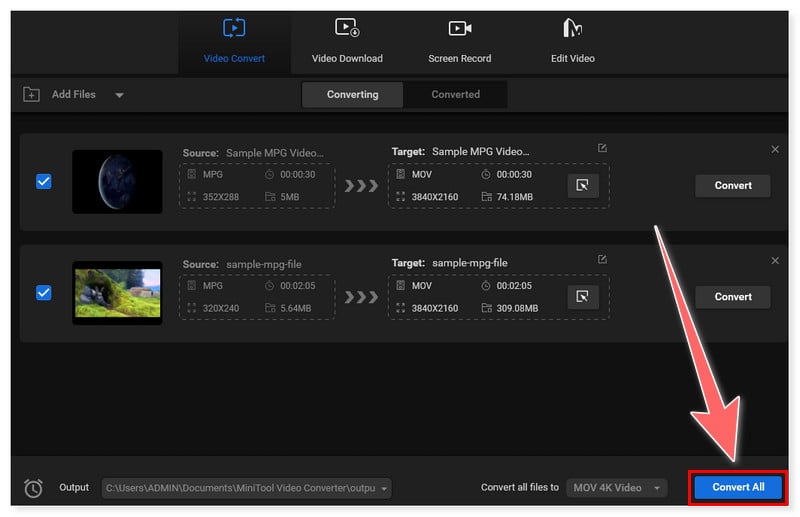
Prós
- É leve e fácil de instalar.
- Suporta várias conversões de formato de vídeo sem perda de qualidade.
- Vem com uma função de conversão em lote de arquivos MPG para MOV.
Contras
- É gratuito com opções limitadas e um limite máximo de tamanho de arquivo de 100 MB.
Parte 3. Perguntas frequentes sobre como converter MPG em MOV
Posso converter MPG em MOV no QuickTime?
Na verdade, você pode usar o QuickTime Player no macOS para converter arquivos MPG (MPEG) para o formato MOV. Os arquivos MPG podem ser abertos com QuickTime Player e exportados para o formato MOV.
Posso converter o arquivo MOV para MPG com FFmpeg?
Sim. Você pode converter arquivos MOV (QuickTime) para o formato MPG (MPEG) com FFmpeg. Um poderoso utilitário de linha de comando, o FFmpeg pode lidar com um grande número de formatos multimídia, incluindo MPG e MOV.
Como faço para converter MPG para vídeo do iPhone?
Você pode usar vários aplicativos de software para converter um arquivo MPG (MPEG) em um formato compatível com iPhone, como MP4. Usar o Vidmore Video Converter é uma das soluções usadas com frequência.
Conclusão
Existem muitas maneiras de converter MPG para MOV. No entanto, as ferramentas mencionadas acima são uma das melhores opções. Tenha certeza de que essas ferramentas fornecem uma conversão perfeita e podem produzir resultados de alta qualidade. Além do mais, você não precisa ser um especialista em edição para utilizá-los. Como o Vidmore Video Converter, possui uma interface simples para todos os tipos de usuários e está disponível para Windows e Mac. E, se preferir uma forma de fazer online, você pode experimentar sua versão baseada na web, Vidmore Free Converter Online.


